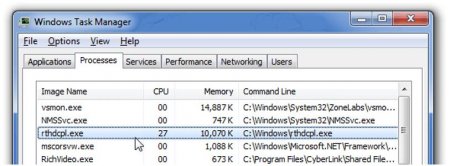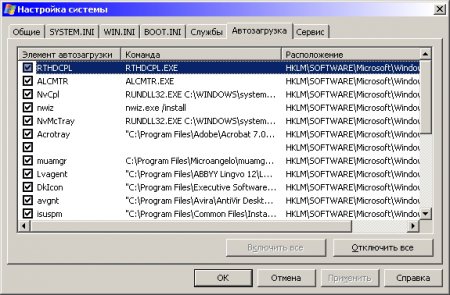Вернуться назад
Распечатать
Процес rthdcpl.exe - що це?
Ті користувачі, які використовують аудиодрайверы Realtek HD, можуть помітити в "Диспетчері завдань" процес під назвою rthdcpl.exe, а в автозавантаженні - RTHSCPL. Але мало хто знає, навіщо він взагалі потрібен у системі і за які функції відповідає. У цій статті буде розказано не тільки, що це за процес - rthdcpl.exe, але і пояснено, як видалити вірус, який ховається під ним. Дочитайте цю статтю до кінця, щоб дізнатися всі нюанси.
Вимкнути процес можна - ніяких критичних помилок це не викличе. Роблячи висновок з вищесказаного, після цього у вас просто закриється додаток Realtek HD, і ви не зможете виконувати налаштування звуку. Якщо ви все таки вирішили його відключити, то вам потрібно зробити наступне: Натисніть Win + R. У вікні, введіть msconfig. Натисніть ОК. Перейдіть в "Автозавантаження". Зніміть галочку з файлу RTHSCPL. Застосуйте зміни. Після цього він не буде запускатися автоматично при старті системи.
Що це - rthdcpl.exe
Спочатку дізнаємося, навіщо в системі встановлений цей процес. А він необхідний лише для одного - для здійснення гнучкої настройки звуку. Встановлюється він разом з аудиодрайверами від Realtek. Є виконуваним файлом програми Realtek HD Audio Control Panel, іконку якого ви можете спостерігати на панелі задач або в системному треї. Програма запускається автоматично, так як складається в списку автозагрузок. Не є системною, тому на роботу ОС впливає опосередковано.Характеристики файлу
Ми вже знаємо, що rthdcpl.exe - це процес, що відповідає за запуск і роботу Realtek HD. Поговоримо про характеристики файлу. Вони наступні: Розмір - близько 13189670 байт. Рейтинг небезпеки - 11 % (дуже низький). Місцезнаходження в системі - C:Windows. Цих даних достатньо, щоб зрозуміти, чи є файл rthdcpl.exe цим, або ж під його назвою ховається вірус. Але про шкідливих програмах поговоримо трохи пізніше, зараз торкнемося питання, чи можна відключати цей процес.Як відключити процес
Багато користувачів, щоб підвищити продуктивність операційної системи і позбудеться від зависань, відключають виконання деяких процесів в системі. Давайте розберемося, чи можна завершити rthdcpl.exe і як це зробити.Вимкнути процес можна - ніяких критичних помилок це не викличе. Роблячи висновок з вищесказаного, після цього у вас просто закриється додаток Realtek HD, і ви не зможете виконувати налаштування звуку. Якщо ви все таки вирішили його відключити, то вам потрібно зробити наступне: Натисніть Win + R. У вікні, введіть msconfig. Натисніть ОК. Перейдіть в "Автозавантаження". Зніміть галочку з файлу RTHSCPL. Застосуйте зміни. Після цього він не буде запускатися автоматично при старті системи.